电脑windows7系统安装版下载教程
- 分类:Win7 教程 回答于: 2022年12月26日 11:12:00
工具/原料:
系统版本:win7
品牌型号:华硕无双
软件版本:小白一键重装系v6.2.32
方法/步骤:
方法一:小白一键重装系统安装版下载教程
1、下载小白一键重装系统点开软件选择“windows7 32位 旗舰版”点击“安装此程序”。
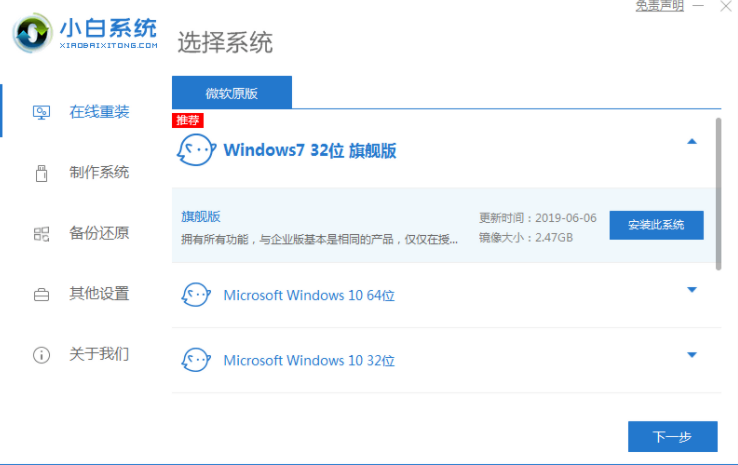
2、等待系统安装,期间电脑不要休眠及断电。
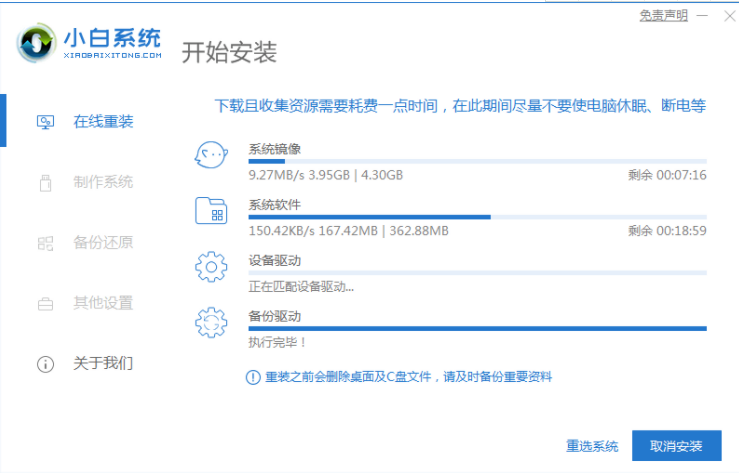
3、环境部署完成后,点击“立即重启”。
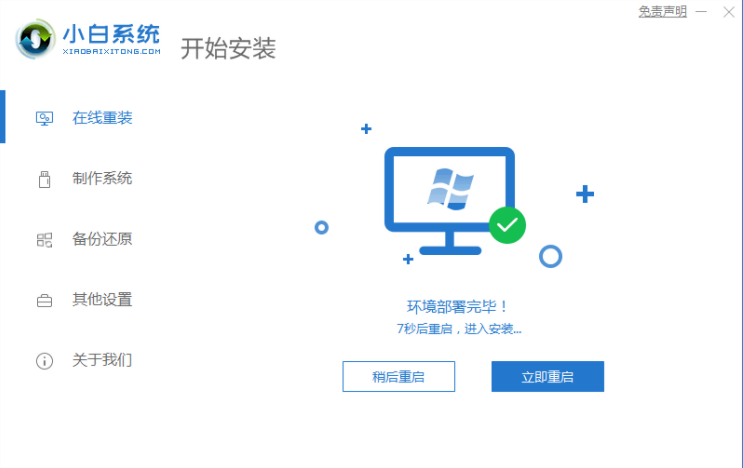
4、重启页面点击第二个“XiaoBai PE-MSDN Online Install Mode”.进入系统。
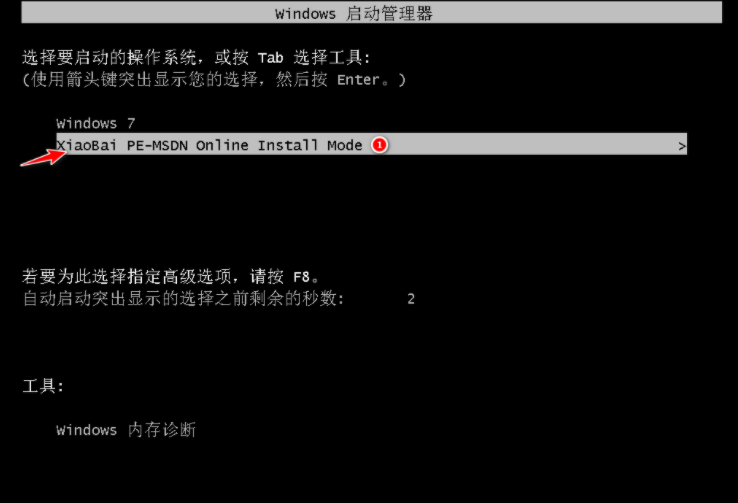
5、继续等待安装系统。弹出引导修复工具窗时,默认选择修复C盘。
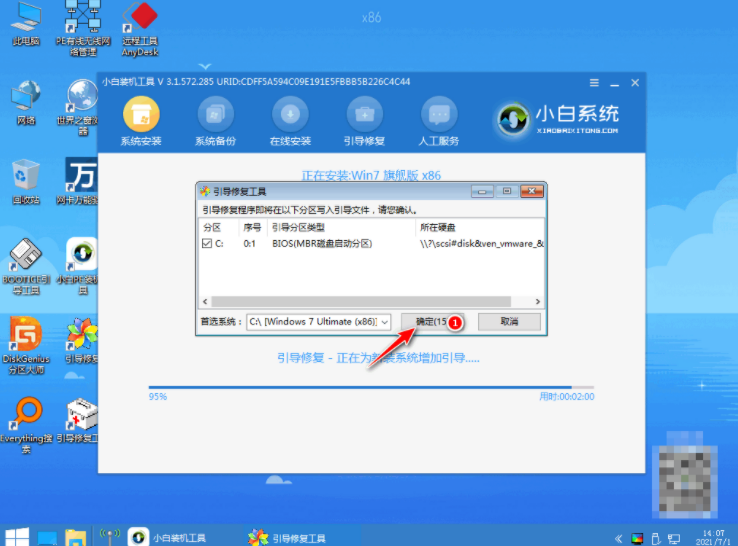
6、安装完毕后,我们点击“立即重启”。重启后再点击“windows7”系统。

7、进入到我们的win7系统桌面,win7系统安装完成。
方法二:小白三步装机安装版下载教程
1.电脑上打开小白三步装机版软件,进入页面后,选择win7系统,点击立即重装。
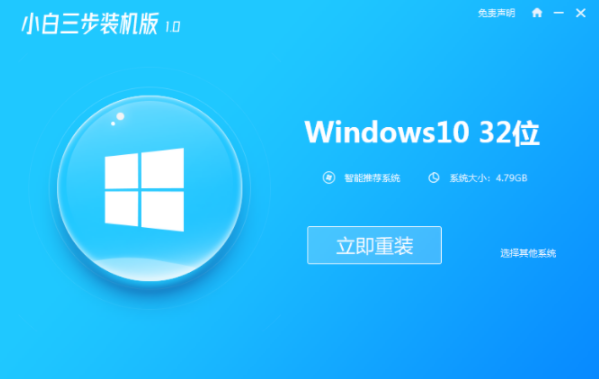
2.然后会开始下载系统镜像,不要 断电断网。
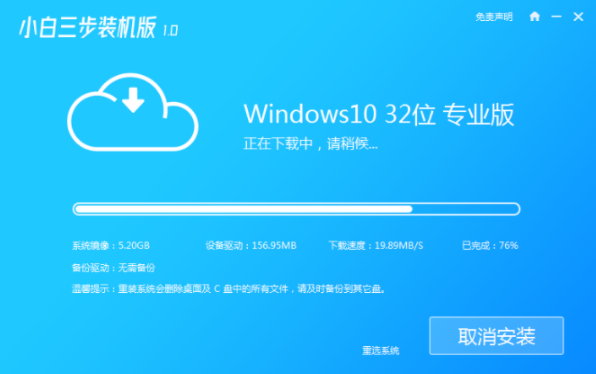
3.安装部署完成后点击立即重启。
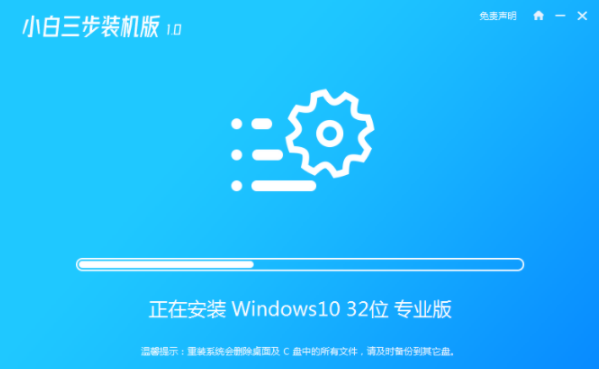
4.重启后在菜单中使用方向键上下选择xiaobai-pe系统回车进入Windows PE系统。
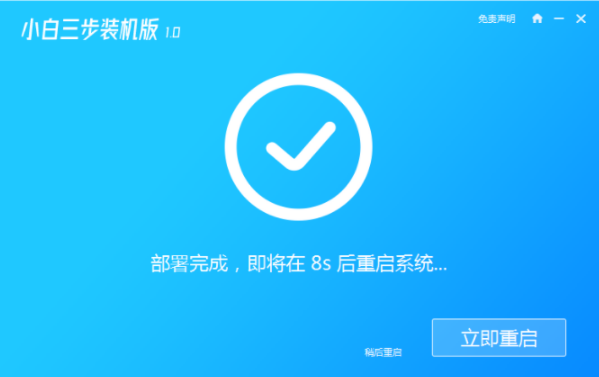
5.在 PE 系统中,便开始自动安装win7系统。
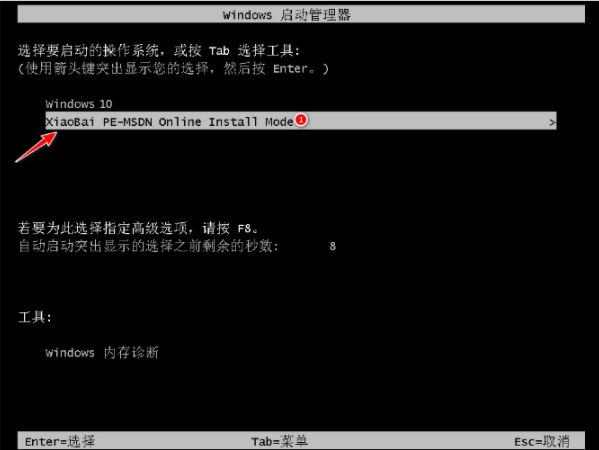
6.等待安装完成,再次重启电脑。

7.重启之后,最后进入到windows7系统。
总结:以上就是小编今天给大家推荐的电脑windows7系统安装版下载教程,如果恰好有需要的网友可以按步骤操作,希望可以剋很好的帮助到大家哦!
 有用
26
有用
26


 小白系统
小白系统


 1000
1000 1000
1000 1000
1000 1000
1000 1000
1000 1000
1000 1000
1000 1000
1000 1000
1000 1000
1000猜您喜欢
- win7官方系统下载2017/07/13
- 超级电脑系统win7的安装方法是什么..2023/01/23
- win7重装系统完成后怎么安装驱动..2021/01/31
- everyone权限,小编教你WIN7电脑如何设..2018/05/23
- cad快捷键命令大全,小编教你cad有哪些..2018/03/23
- 台式电脑如何重装系统win72022/12/09
相关推荐
- 文件无法渲染,小编教你视频文件无法渲..2018/07/15
- 如何安装专注于win7的系统2020/11/29
- 小编教你重装系统win72017/08/29
- win7纯净版系统如何重装2022/12/16
- 系统之家Ghost windows732位纯净版系..2017/06/13
- 电脑复制粘贴快捷键,小编教你电脑怎么..2018/04/23

















